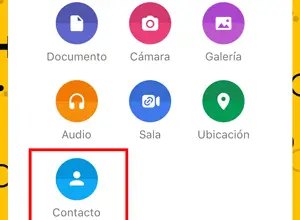Come abbassare la luminosità del mio laptop con la tastiera
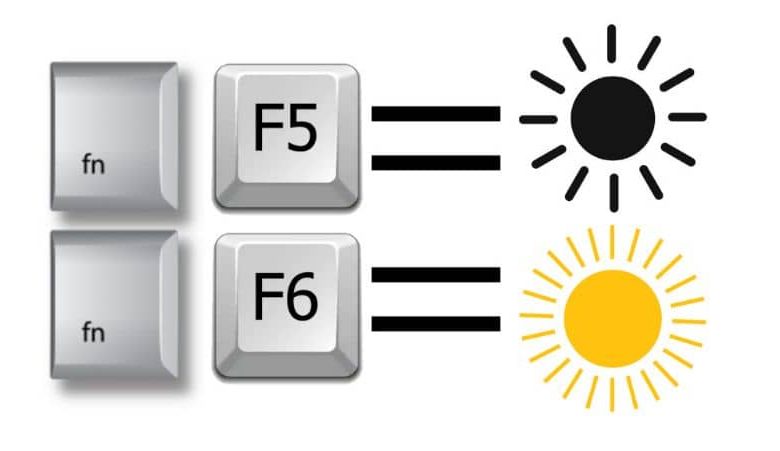
Nel tempo questo è cambiato e oggi è possibile accedere a una macchina sofisticata che offre diversi servizi e che dispone anche di apparecchiature elettroniche ausiliarie come il mouse o il mouse wireless.
Tuttavia, con il passare del tempo, è sorta la necessità di portare con sé il computer per svolgere attività in vari ambiti. Così nel 1981 fu lanciato sul mercato il primo laptop, la cui versione rispondeva al nome di Epson HX-20 e da cui iniziò una nuova rivoluzione tecnologica.
Come abbassare la luminosità del mio laptop con la tastiera?

I laptop sono diventati dispositivi essenziali per la vita di qualsiasi essere umano, tanto che è abbastanza comune per le persone in diverse aree della loro vita possedere un laptop e usarlo frequentemente.
Un esempio applicabile potrebbe essere quello di uno studente universitario che utilizza la macchina per completare compiti o appunti durante la lezione.
Anche quello di un dipendente che svolge attività dell’azienda in cui si trova, e può essere utilizzato anche come strumento contabile e registrazioni importanti.
Nel corso degli anni sono stati apportati miglioramenti alla struttura dei laptop; oggi ha la maggior parte degli strumenti disponibili su un computer di casa o un PC, come viene anche chiamato.
Ciò include il costante aggiornamento del sistema operativo, che sarà condizionato dal produttore del dispositivo elettronico.
Passaggi per abbassare la luminosità del mio laptop con la tastiera
I laptop o laptop offrono agli utenti la possibilità di adattare il proprio dispositivo in base ai propri gusti e alle proprie esigenze. Ciò può includere la personalizzazione degli sfondi e di altri strumenti e persino la regolazione delle impostazioni del colore, della nitidezza e, naturalmente, della luminosità.
A causa dell’ottimizzazione pratica che esiste nei laptop, la maggior parte delle opzioni viene eseguita utilizzando le combinazioni sulla tastiera. È il caso della luminosità, la cui regolazione può essere effettuata tramite i tasti Fn + F5 (per diminuire la luminosità) e Fn + F6 (per aumentare la luminosità).
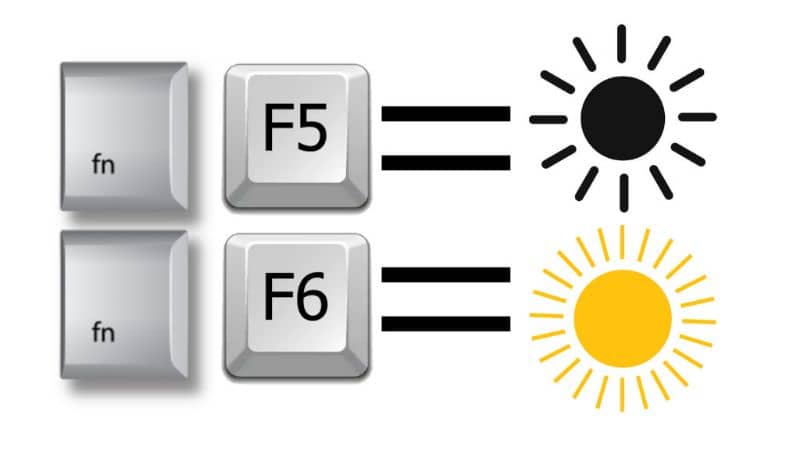
È importante chiarire che questo tipo di regolazione funziona su quei laptop che hanno versioni aggiornate del sistema operativo. In caso contrario, puoi applicare ad altre alternative:
Entra nella sezione «cerca» del dispositivo, per fare ciò, vai alla schermata principale e fai clic sull’angolo inferiore o superiore, quindi seleziona l’opzione «cerca».
Puoi anche premere contemporaneamente il tasto start più la lettera «Q». Normalmente, apparirà la sezione «cerca», che significa «cerca» e che puoi facilmente identificare, poiché ha un’icona a forma di lente di ingrandimento.
La sezione di ricerca ti offre un elenco di opzioni seleziona «casella di ricerca», che significa «casella di ricerca». Ora entra nel pannello » Opzioni risparmio energia » dove sono tutte le impostazioni di alimentazione del dispositivo.
Nell’elenco che viene presentato di seguito, fare clic sull’opzione » luminosità dello schermo » e con il pulsante del dispositivo di scorrimento regolare questo parametro come desiderato.
In questa sezione delle impostazioni puoi apportare modifiche ad altri aspetti energetici, come l’approvazione di notifiche mobili o la visualizzazione di icone nei programmi o applicazioni che hai scaricato.
Si consiglia di regolare la luminosità in base al tipo di colore presente sullo schermo. Vale a dire; se i colori sono chiari sarà necessario ridurre notevolmente l’illuminazione di questo.
Infine, va notato che Windows 10 è una delle migliori versioni di Windows, poiché offre funzionalità molto nuove, che offrono grandi vantaggi ai suoi utenti. Offrono anche la possibilità di personalizzazione in diversi aspetti.